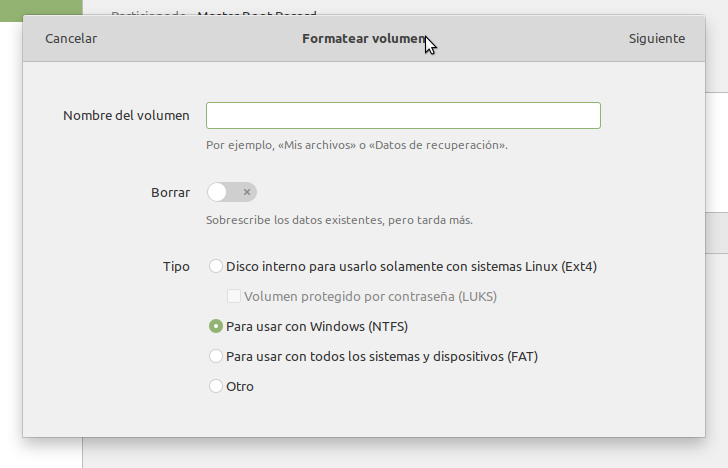Herramientas de usuario
−Barra lateral
−Tabla de Contenidos
10. Sistemas de Archivos en Linux
Sistemas de archivos
Los sistemas de archivos de Linux son:
- ext4: Es el mas compatible y estable de todos. Es la evolución de ext3, ext2 y ext. Lo que hace que aunque sea muy estable sea un refrito de versiones anteriores.
- XFS: Es antiguo pero mejor que ext4. Aunque no es un sistema de archivos de "nueva generación". Es mejor que ext4 porque no es un refrito de versiones anteriores.
- Btrfs: Es es mas nuevo pero no tan estable. Hecho desde cero con nuevas ideas y características.
- ZFS: Es el monstruo de los sistemas de archivos. Prácticamente nunca va tener límites y con características muy avanzadas. Su soporte en Linux es complicado debido a la licencia de uso. Se usa en sitios con muchísimos datos.Para ser usado en Linux se usa OpenZFS
ext4 debe se reemplazado y aun se debate si por XFS o Btrfs. El problema de Btrfs es que no es tan tan estable como debería ser ya que lo peor que puede pasar es que se pierdan los datos de un disco duro por ello los sistemas de archivos deben ser super fiables. Aunque otro problema de Btrfs es que Red Hat no quiere darle soporte. Y con XFS pasa que no es tan moderno como Btrfs aunque si mas estable.
Observa la explicación que añade Linux a cada sistema de archivos:
Mas información:
- Fedora considera Btrfs como sistema de archivos por defecto: De Julio de 2020
Dispositivos en Linux
Son ficheros en Linux pero que hacen referencia a los dispositivos físicos. Es similar al directorio /proc.
- /dev -> Contiene los dispositivos de la máquina.
- sdα: Discos SATA
- hdα: Discos duros IDE o PATA
- hdαβ o sdαβ: Particiones de los discos duros
- null: Dispositivo nulo. Todo lo que se envía a él se pierde.
- fdβ: Disqueteras
- ttyβ: Consolas
- lpβ: Impresoras paralelas
- mem: La memoria física
Siendo α una letra y β un número
En los siguientes ejemplos vamos a ver como se nombran cada partición y dispositivo
- /dev/sda1 : La 1º partición del primer disco SATA
- /dev/sdb : Segundo disco SATA
- /dev/sda2 : La 2º partición del primer disco SATA
- /dev/null : Todo lo que se guarda en este fichero se pierde
- /dev/fd1 : La 1º disquetera
- /dev/mem: Si leemos o escribimos en este fichero, se lee o escribe en la RAM
Ordenes de Linux
fdisk
Para administrar las particiones en Linux se usa la orden fdisk.
- Listar las particiones
sudo fdisk -l
Para crear o borrar particiones se usa fdisk nombre_dispositivo pero hay que seguir una serie de menús dentro de la aplicación. La explicación la puedes leer en Crear y eliminar particiones con fdisk en Linux.
- administrar las particiones del disco
/dev/sdc
sudo fdisk /dev/sdc
Las opciones mas útiles del menú de fdisk son:
- m: Ayuda
- w: Guardar y salir
- q: Salir sin guardar
- p: Imprime la tabla de particiones
- d: Borrar una partición
- n: Añade una partición
mkfs
Una vez creado las particiones hay que formatearlo En Linux se llama crear el sistema de archivos. Se usa la orden mkfs
- Crear el sistema de archivos ext4 en la 2º partición de 3º disco
sudo mkfs.ext4 /dev/sdc2
mount
Una vez creada la partición y formateada , hay que montarla. Eso significa indicar a partir de que carpeta se tiene acceso a ese disco , ya que en Linux no existen las letras de las unidades como en Windows. Para ello se usa la orden mount.
- Montar el dispositivo
/dev/sdc2en/mnt/peliculas
sudo mkdir /mnt/peliculas sudo mount /dev/sdc2 /mnt/peliculas
/etc/fstab
La orden mount tiene el problema que cuando se reinicia el ordenador,hay que volver a montarlo . Para que sea de forma permanente hay que indicarlo en el fichero /etc/fstab
El fichero /etc/fstab tiene el siguiente formato de columnas:
- Nombre del dispositivo
/dev/sda1/dev/sdb2- Etc.
- Directorio donde se montará
- Sistema de archivos
ext4: Para ext4xfs: Para XFS- Etc.
- opciones al montar. Lo normal es usar:
defaults: Para discos durosnoatime: Para discos SSD
- Siempre un 0
- El orden en que se comprueba el disco
1: Pra el disco principal2: PAra el resto de disco
- Añadir la siguiente línea a
/etc/fstabhará que el disco/dev/sdc2se monte siempre en/mnt/peliculas
/dev/sdc2 /mnt/peliculas ext4 defaults 0 2
Mas informacion:
- orden fdisk: Listar particiones
Ejercicios
Ejercicio 1
- A una máquina virtual de Linux, añade 2 nuevos discos de 5 GB
- Lista todas particiones que hay en tu ordenador
- Crear una partición nueva en cada uno de los nuevos discos
- Formatea cada nuevo disco con ext4
- Monta el primer nuevo disco con mount en /mnt/disco1 (Deberás crear el directorio "/mnt/disco1").
- Escribe algo en él y comprueba que puedes leerlo
- Configura en fstab para que se monte automáticamente el segundo nuevo disco en /mnt/disco2 y crea el directorio "/mnt/disco2"
- Reinicia la máquina ahora
- Comprueba que ya no está el fichero de /mnt/disco1
- Compruena que ahora ya puedes escribir y leer en /mnt/disco2
- Reinicia la máquina nuevamente
- Compruena que sigue estando el fichero que creaste en /mnt/disco2